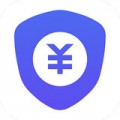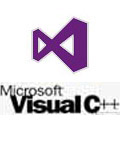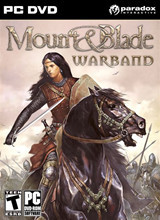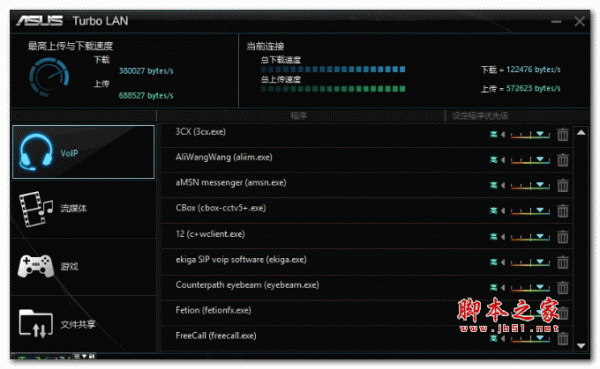ezPaycheck(工资软件)是一款适合于中小型企业的工资管理软件,利用软件能够轻松的计算员工工资极税务,软件使用起来非常简单,即使是没有会计经验的人也能轻松使用,有需要的可以下载使用。
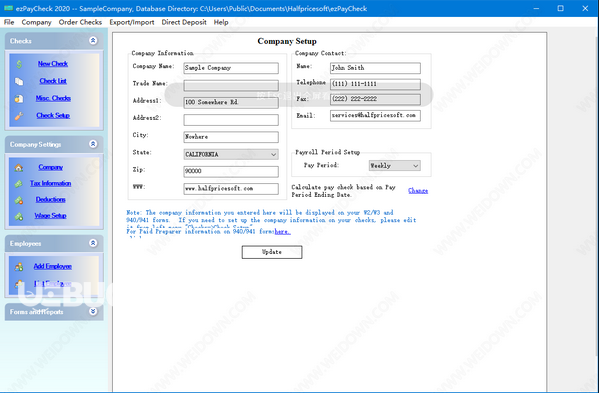
软件特色
1、计算联邦和州的工资税/扣除额和地方税(例如SDI,职业税,城市税)
2、打印薪水单和税表
3、支持工资,时薪,佣金,小费和自定义工资(例如按件支付,按站支付和按里程支付)
4、适用于W2 / 1099员工的灵活税收选项以及教堂和非营利组织员工的 独特需求
5、用户友好的图形界面
6、易于设置,没有会计经验的必要
功能介绍
1、易于使用的图形用户界面
专为小企业主设计;
表单级帮助按钮;
易于遵循的向导指南,贯穿公司的创建过程和员工设置;
2、工资税和扣除额
内置联邦和50个州的税表;
自动计算联邦预提税,州税,社会保障税,医疗保险税和雇主失业税;
支持地方税收;
支持预扣额外的联邦和州税的选项;
支持401k,退休计划,保险扣减等
雇主可以添加自定义税项和扣除项字段;
3、灵活的付款期限
每月,每半月,每周,每两周和每天;
4、灵活的税收选择
教会和公司有特殊需要可以取消税收选择
5、灵活的付款方式
按工资或按小时支付;
支持奖金,佣金,小费
雇主可以添加自定义付款方式,例如按件付款,按负荷付款,按项目付款,按里程付款等;
支持不同班次或任务的差异工资率
6、薪水单打印
在空白股票和预打印支票上打印薪水支票;
在空白库存上打印MICR编码
支持多种薪资支票格式:中间签到,顶上签到和底签;
使用徽标,签名,两个签名行和其他字段来自定义薪水
支持掩盖社会安全号码的选项
在存根上显示税款,扣除额和年初至今的详细信息
支持仅打印存根的选项
7、打印任何目的的MISC检查
您可以使用MISC支票支付公司账单,支付员工报销等
8、税务表格和报告
计算并打印940、941,W-2和W-3表格;(注意:打印W2副本A和W3需要红色表格)
易于使用的雇主和雇员报告;
9、进出口
数据导出:工资单数据和员工清单;
导入员工清单;
10、直接存款 ;
您可以将ezPaycheck与ezACH或其他应用程序一起使用以支付员工的付款押金和税金。
11、网络访问(多个用户可以共享同一数据库)
12、数据库备份与恢复
13、在同一台机器上支持无限的公司和员工,无需额外费用
使用方法
1、在此处设置公司一般信息
单击左侧菜单“公司设置”,然后单击子菜单“公司”以打开公司设置屏幕。
这些是将在税单上打印的公司信息。如果需要在支票上编辑公司信息,请单击ezPaycheck左侧菜单“支票->检查设置”。(点击图片放大) -输入公司信息。 -选择付款期限。ezPaycheck可以支持每日,每周,每两周,每半月和每月的付款期。 -点击“ 更新”按钮以保存您的更改
2、设置公司税务信息选项
您可以单击左侧菜单“公司设置”,然后单击子菜单“税收信息”以打开公司税设置屏幕(单击图片放大) -公司税ID -W3控制编号和W3机构编号(可选):这两个字段将仅用于W2和W3表单。 -FUTA(联邦失业税):仅雇主方税,不会显示在工资 单上。2013年的默认税率为6%。但是,许多公司最多可以获得5.4%的信用。请与您当地的IRS办事处联系,以查看应使用的费率。 -SUTA(州失业税):仅雇主方税,不会在薪水单上打印 -单击“ 更新”
按钮来保存您的更改
3、设置公司扣减选项
您可以单击左侧菜单“公司设置”,然后单击子菜单“扣除”以打开公司扣除设置屏幕(单击图像放大) ezPaycheck工资单软件最多可支持7个自定义扣除字段。
4、设置工资选项
您可以单击左侧菜单“公司设置”,然后单击子菜单“工资设置”以打开“公司工资设置”屏幕(点击图片放大)
5、如何设置薪资帐户和薪水
设置薪水支票帐户和薪水支票布局
您可以单击ezPaycheck左侧菜单“检查”,然后单击“检查设置”以访问“检查设置”屏幕。
1.1。如果在空白支票纸上打印支票,请选中“在空白支票纸上打印”选项。否则,请取消选中此选项以使用预打印的支票。
1.2。输入银行帐户信息。如果您使用带有银行信息的预打印支票,则可以输入带有伪数据的支票。使用预打印支票时,此信息将不会打印在支票上。
1.3。输入您要用于新薪水的支票号码。
1.4。指定检查格式:顶部检查,中间检查或底部检查
1.5。如果要打印带有签名图像的薪水支票,可以在此处指定路径。否则,将其留空。您可以通过突出显示该字段并单击键盘上的DELETE按钮来删除当前图像。
1.6。如果要打印带有徽标图像的薪水单,可以在此处指定路径。否则,将其留空。您可以通过突出显示字段来删除当前图像,然后单击键盘上的DELETE按钮。
1.7。输入支票上显示的公司名称和地址。
6、自定义薪水支票布局
您可以单击“检查布局设置”按钮来自定义检查布局。可以更改字体大小,更改徽标位置,添加新标签和线条



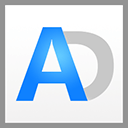








 飞利浦USB蓝牙适配器驱动
飞利浦USB蓝牙适配器驱动 视频格式转换之星
视频格式转换之星 羽翼随机抽取器
羽翼随机抽取器 iReader读书
iReader读书 MindSpore(深度学习框架)
MindSpore(深度学习框架) 速拓陶瓷建材管理系统
速拓陶瓷建材管理系统 大学生论文写作修改助手
大学生论文写作修改助手